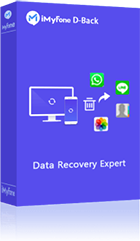Čo môžete urobiť, ak ste omylom vyprázdnili kôš v počítači a odstránili dôležité súbory? Je možné uložiť zmazané súbory z vyprázdneného koša? Aj keď sú súbory natrvalo odstránené z koša, možno ich obnoviť.
V tomto článku nájdete4 bezplatné spôsoby obnovenia natrvalo odstránených súborov po vysypaní koša,Profesionálny program obnovy vymazania koša aobľúbené tipy súvisiace s Kôš Zorganizujem a predstavím .

- 4 spôsoby, ako bezplatne obnoviť odstránené súbory po úplnom vyprázdnení koša počítača
- Spôsob 1: Vyprázdnite počítač kôš, ak nie ako ho priamo obnoviť
- Spôsob 2: Obnovte úplne odstránené súbory pomocou programu na obnovenie vymazania z koša v počítači
- Spôsob 3: Obnovenie odstránených súborov Kôš pomocou histórie súborov
- Spôsob 4: Obnovenie odstránených súborov z koša s predchádzajúcou verziou
- Tip: Najlepšie tipy, ktoré by ste mali vedieť o svojom odpadkovom koši
4 spôsoby, ako bezplatne obnoviť odstránené súbory po vyprázdnení koša počítača
Kôš je dočasný úložný priestor pre súbory po odstránení nechcených súborov, ale úložný priestor je obmedzený. Tým sa pravdepodobne natrvalo odstránia súbory, ktoré boli v koši 30 dní, čím sa uvoľní miesto pre nové odstránené súbory. Toto obdobie je samozrejme možné nastaviť v počítači.
Po odstránení súboru z prenosného počítača alebo počítača sa súbor uloží do koša na 30 dní, ale ak sa kôš úplne vyprázdni, dajú sa natrvalo odstránené súbory v koši obnoviť? Môžem sa zotaviť z náhodného vyprázdnenia koša? Ďalej sa podelíme o 4 užitočné tipy na obnovenie vymazania koša a vyprázdnenia koša.
1Spôsob 1: Vyprázdnite počítač kôš ak nie, ako ho priamo obnoviť
Súbory odstránené z počítača sa vo všeobecnosti dostanú do koša ako prvé a najjednoduchší spôsob, ako obnoviť odstránené súbory, je obnoviť ich priamo z koša.
- Prejdite do priečinku Kôš na pracovnej ploche alebo v prieskumníkovi súborov, skontrolujte, či existuje súbor, ktorý chcete obnoviť, potom kliknite pravým tlačidlom myši a vyberte možnosť "Obnoviť" Kliknutím na "dokončite obnovenie súborov koša".
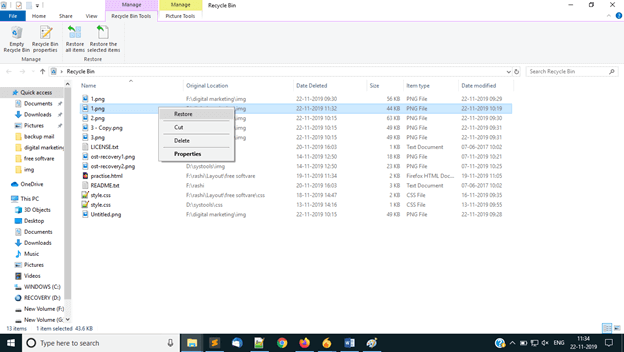
2Spôsob 2: Obnovte úplne odstránené súbory pomocou programu na obnovenie vymazania z koša v počítači
Ak sú súbory uložené v koši dlhšie ako 30 dní, môžem obnoviť natrvalo odstránené súbory? Chceli by ste vedieť, ako získať späť svoje súbory po vyprázdnení koša?
Ak od vymazania súboru z koša uplynulo viac ako 30 dní, súbor sa zvyčajne natrvalo odstráni a je ťažké ho obnoviť bežnými metódami. Ak však súbory neboli fyzicky úplne prepísané na pevnom disku, existuje šanca, že ich bude možné obnoviť pomocou profesionálneho softvéru na obnovu údajov.
Teraz môže všetky vaše problémy vyriešiť iba jeden program. iMyFone D-Back je bezplatný program na obnovu dát z koša. Používateľom to môže pomôcť obnoviť omylom odstránené súbory alebo stratené údaje.
Expertné Funkcie Na Obnovu Koša iMyFone D-Back:
- Rýchla rýchlosť skenovania: Pomocou jedinečného algoritmu dokáže rýchlo skenovať veľké disky, čo vám pomôže zažiť rýchle obnovenie bez dlhého čakania.
- Vysoká miera obnovy: Obnovte svoje vzácne údaje pomocou vysokej miery obnovy overenej mnohými používateľmi na celom svete.
- K dispozícii na obnovenie rôznych formátov súborov: Obnovte viac ako 1000 rôznych typov súborov, ako sú fotografie, videá, slovenské dokumenty, správy a dáta aplikácií atď.
- Funkcia náhľadu: Poskytuje funkciu náhľadu pre súbory, ktoré je možné obnoviť, čo vám umožňuje zobraziť náhľad obsahu súborov pred obnovením.
Ako používať program na obnovenie vyprázdneného vymazaného koša
Krok 1: Kliknutím na tlačidlo "Stiahnuť zadarmo" nižšie nainštalujete a spustíte D-Back zadarmo.
Krok 2: Potom vyberte umiestnenie Kôš, z ktorého chcete obnoviť. Po výbere okamžite začne skenovať kôš vášho počítača.
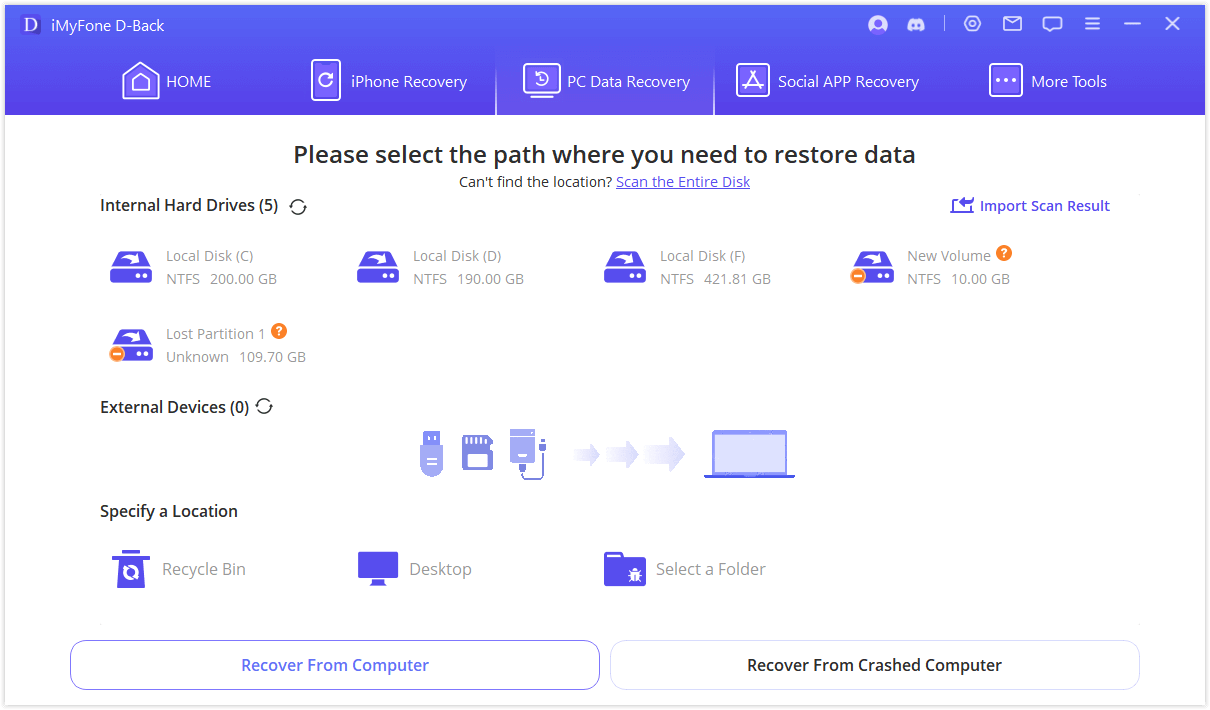
Krok 3: Po dokončení skenovania vyberte z koša odstránené súbory, ktoré chcete obnoviť, a stlačte tlačidlo Obnoviť. Po dokončení obnovy získate späť požadované súbory.
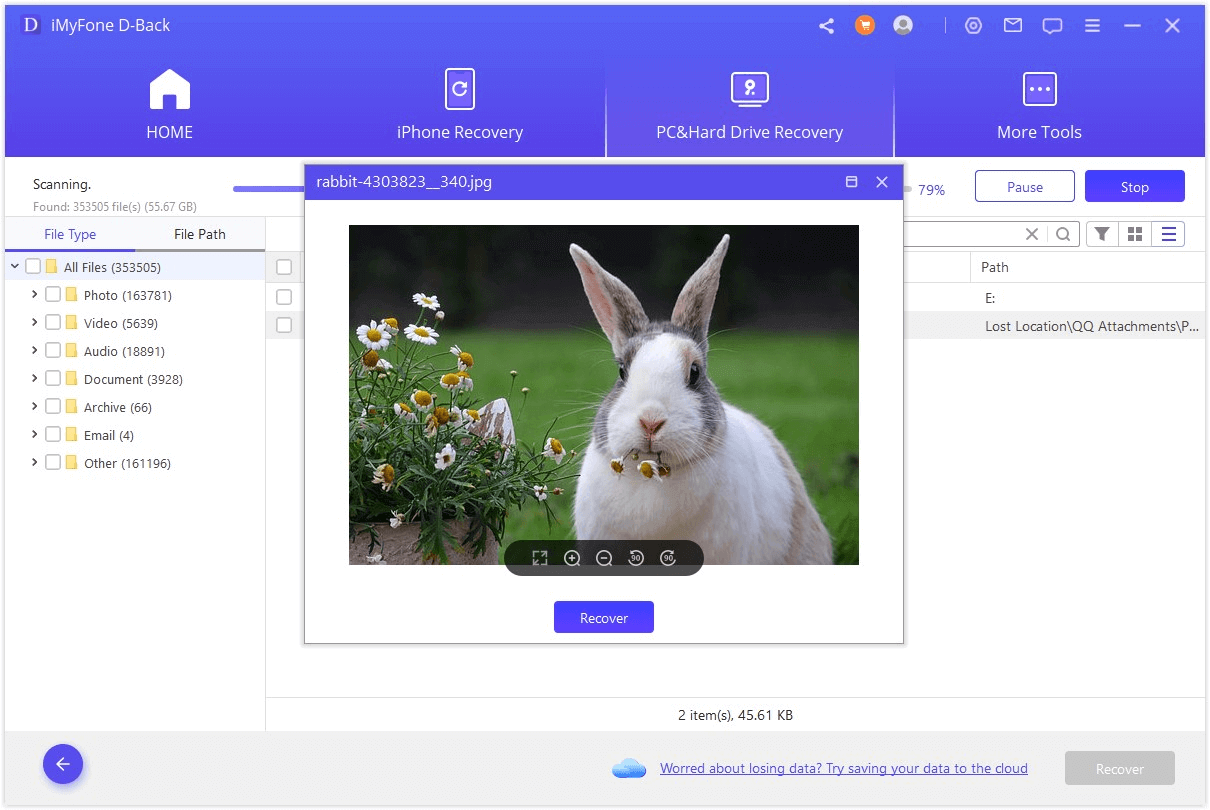
3Spôsob 3: Obnovenie odstránených súborov Kôš pomocou histórie súborov
Používatelia systému Windows 10 môžu používať túto metódu. Ak zapnete funkciu histórie súborov, budete mať záložný súbor odstráneného súboru a môžete ho jednoducho obnoviť do počítača. Toto nie je možné, ak je táto funkcia vypnutá. Špecifická metóda obnovy je nasledovná:
Krok 1: Otvorte ovládací panel na počítači a nájdite a vyberte položku História súborov.
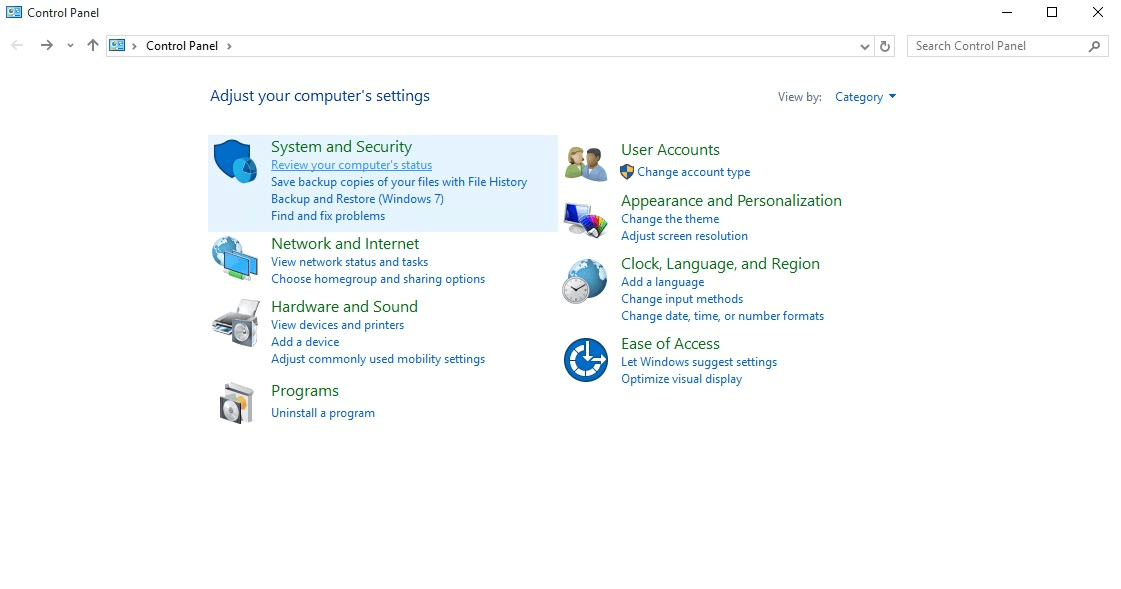
Krok 2: Z položiek na ľavej strane rozhrania vyberte možnosť Obnoviť osobné súbory.
Krok 3: Nájdite súbor, ktorý chcete obnoviť, a kliknite na tlačidlo v strede dole.
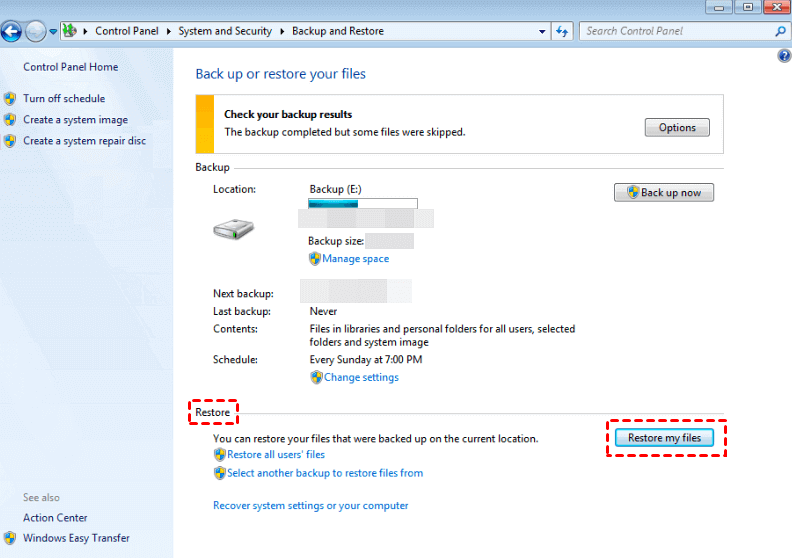
4Spôsob 4: Obnovenie odstránených súborov z koša s predchádzajúcou verziou
Ak ste natrvalo odstránili súbor z počítača, možno budete môcť obnoviť predchádzajúcu verziu súboru. Tu je postup.
Krok 1: Otvorte v počítači Prieskumníka súborov Windows, nájdite priečinok, v ktorom sa nachádza súbor, ktorý chcete obnoviť, kliknite pravým tlačidlom myši a vyberte možnosť Obnoviť predchádzajúcu verziu.
Krok 2: Vyberte príslušnú verziu histórie a stlačte tlačidlo obnovenia.
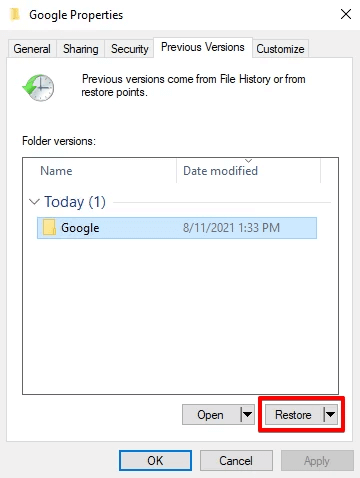
Jednoducho obnovte natrvalo odstránené súbory, ako sú fotografie, videá, Excel atď., dokonca aj z vyprázdneného koša v systéme Windows alebo Mac.
Tip: Najlepšie tipy, ktoré by ste mali vedieť o svojom odpadkovom koši
1Ako obnoviť ikonu Kôš, ktorá zmizla z desktop
1. Najprv kliknite pravým tlačidlom myši na pracovnú plochu a prejdite na osobné nastavenia.
2. Vyberte "Témy" na ľavom paneli stránky, nájdite a kliknite na "Nastavenia ikony na pracovnej ploche" na pravej obrazovke.
3. Keď sa zobrazí okno s nastaveniami ikony na pracovnej ploche, začiarknite políčko Kôš v zozname v hornej časti a kliknutím na tlačidlo Použiť uvidíte, že sa znova zobrazí Kôš. Naopak, ak začiarknutie zrušíte, môžete kôš Windowsu 10 skryť.
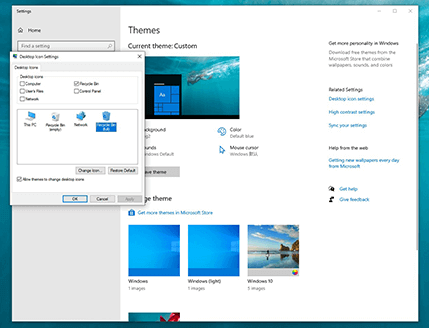
2Ako vyprázdniť kôš
Najjednoduchší spôsob, ako vyprázdniť Kôš, je prejsť na ikonu Kôš na pracovnej ploche, kliknúť pravým tlačidlom myši a v zobrazenej ponuke vybrať položku Vysypať kôš. Týmto sa z počítača úplne vymažú všetky súbory dočasne uložené v koši. Nemusíte ani otvárať priečinok Kôš.
3Ako zväčšiť úložný priestor v koši
1. Kliknite pravým tlačidlom myši na "Kôš" a klepnite na "Vlastnosti".
2. Upravte maximálnu veľkosť koša vo voľbe "Vlastná veľkosť".
3. Po kliknutí na "Použiť" a "OK" sa úložný priestor Koša zmení.
Záver
Skrátka, obnovenie koša je možné realizovať bez použitia nástrojov tretích strán, ale bez nástrojov je to trochu komplikované. Bezplatný iMyFone D-Back pre PC s funkciou obnovenia vymazania z koša Jediným kliknutím z nášho počítača program na obnovu dát. Veľmi jednoduché, však? Okrem funkcie obnovenia koša má niekoľko funkcií na obnovu dát, takže si stiahnite D-Back a preskúmajte!